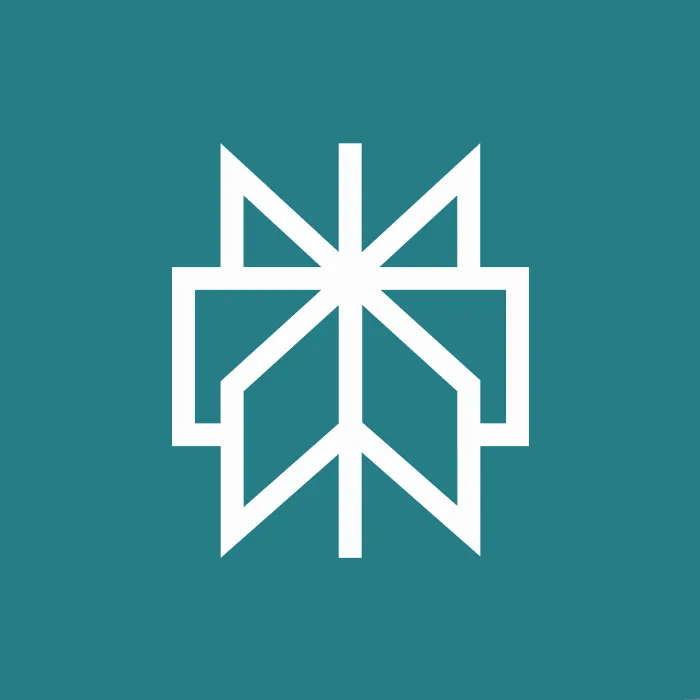Sa soovid pikemaid artikleidprofessionaalselt koostada ja samal ajal PerplexityAIfunktsioone tõhusalt kasutada? Selles juhendis näitan ma sulle, kuidas järk-järgult luua põhjalik sisuplaan ja eksportida oma täisteksti. Pole tähtis, kas sul on vaja PDF-i, Wordi faili või Markdowni - tutvustan sulle kõiki vajalikke samme.
Tähtsamad järeldused
- Loo põhjalik sisuplaan, et suurendada kogu teksti mahtu.
- Kasutage Perplexity AI eksportimisfunktsiooni erinevate failivormingute jaoks.
- Jaga oma tööd tõhusalt teiste kasutajatega.
Samme-sammult juhend
Et koostada umbes 3000 sõna pikkune pikemartikkel ja see edukalt eksportida, järgi neid samme:
1. Esimese artikli loomine prompt'iga
Alusta esimese artikli loomist selge prompt'iga. Sa saad kasutada käsku nagu „Palun loo artikkel teemal pilditöötlus 2025. aastal 3000 sõnaga“. Perplexity AI genereerib seejärel soovitud artikli. Veendu, et kontrollid tulemust, kuna see ei pruugi saavutada soovitud sõnade arvu.
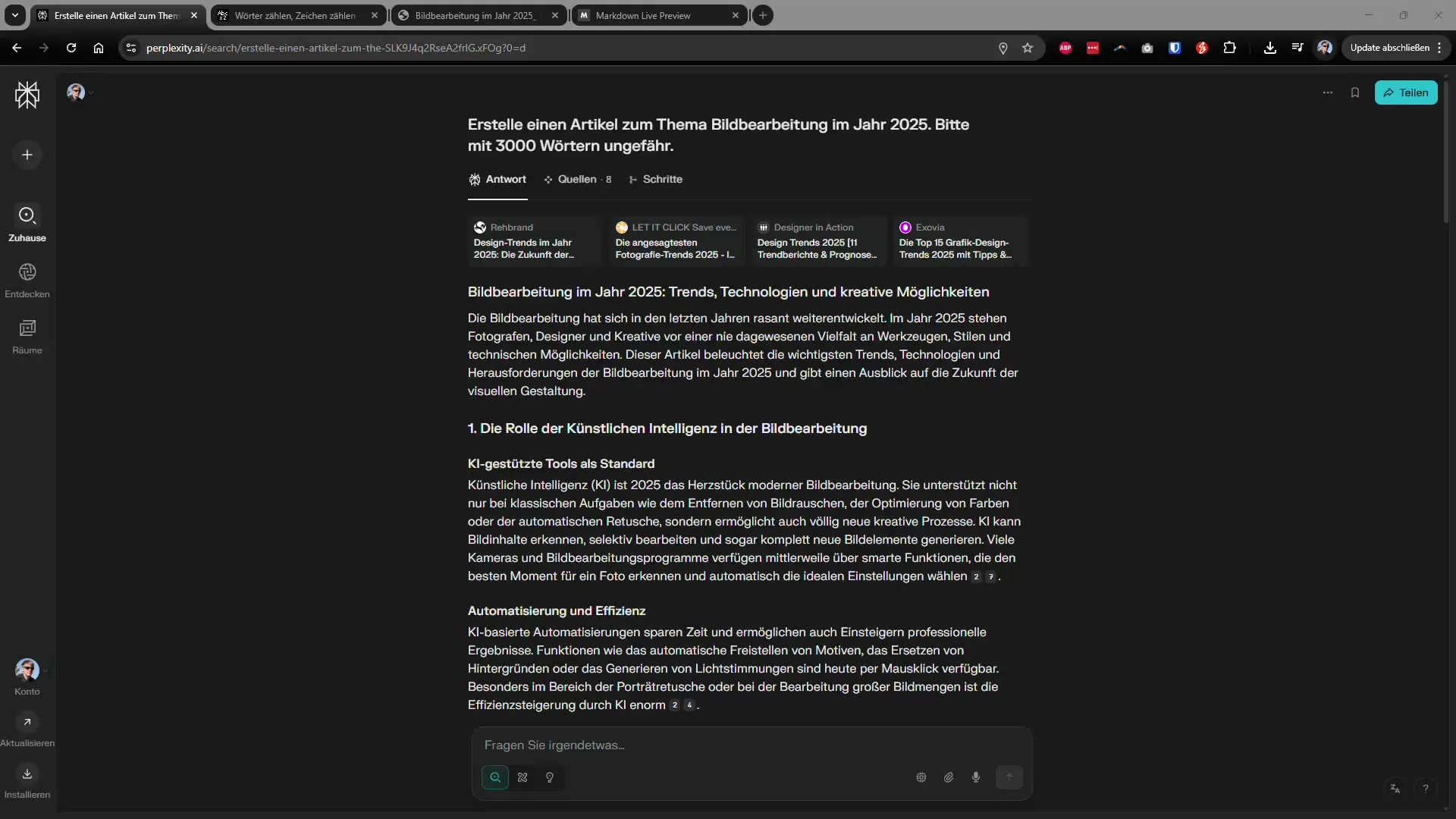
2. Tulemuse kontrollimine
Kui oled artikli genereerinud, kopeeri tekst tekstiredaktorisse, et lugeda sõnade arvu. Eesmärk on 3000 sõna ja sageli sisaldab esimene versioon ainult 1200 sõna. On vajalik veel üks samm, et saavutada soovitud tekstimaht.
3. Sisukorra loomine
Efektiivne näpunäide on alustada sisukorra loomisega. Alusta uue prompt'iga, mis genereerib sulle sisukorra kümne punktiga. See aitab mitte ainult sinu artikli struktureerimisel, vaid tagab ka, et sa saad sihipäraselt toota rohkem teksti iga teema kohta.
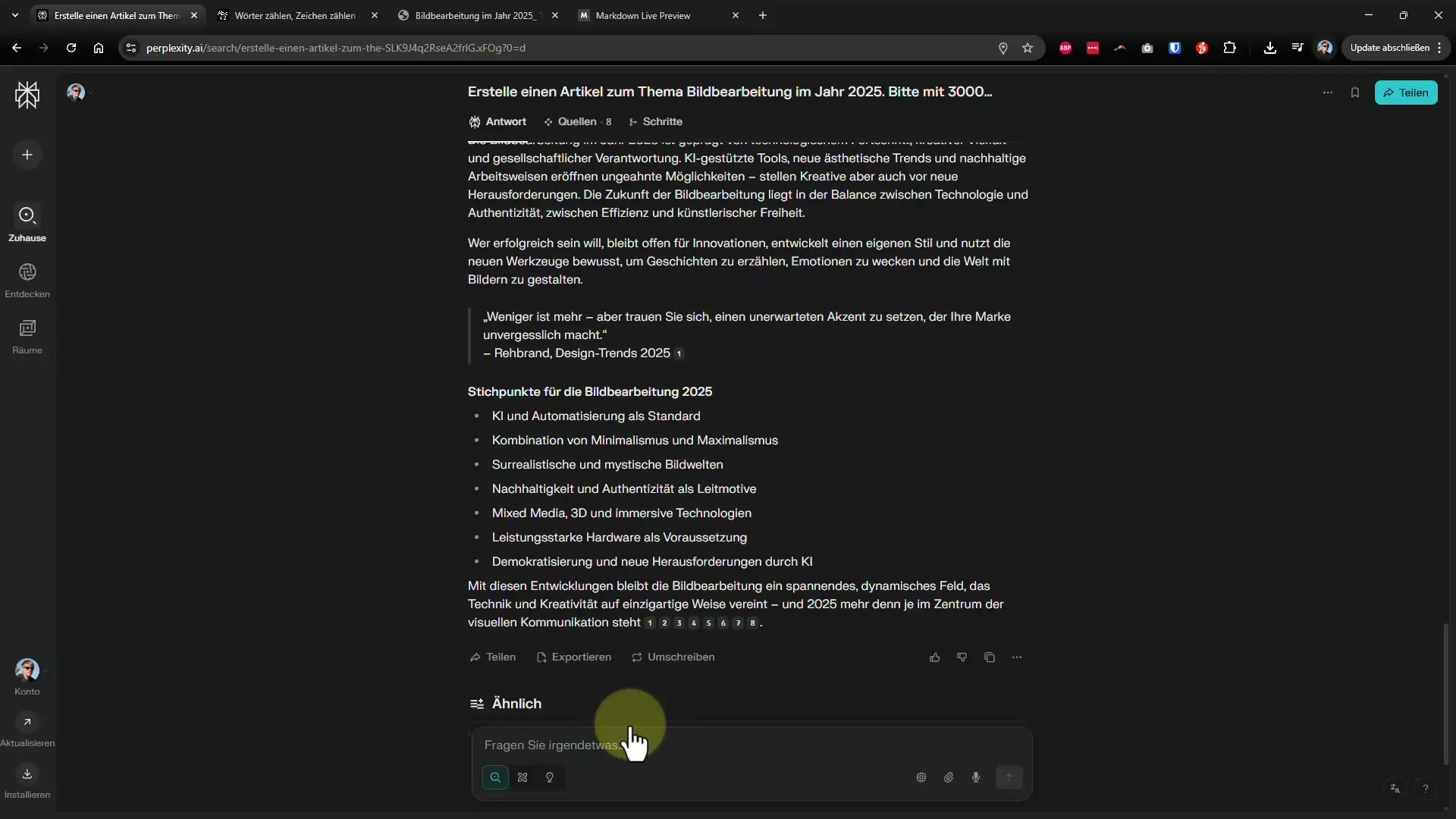
4. Artikli struktuuri loomine
Sisukorraga käsitsi saad järk-järgult iga punkti läbi töötada. Anna oma prompt'ile selged juhised esimese punkti kohta ja tee seejärel süsteemselt edasi. Sa võiksid näiteks alustada „Artikkel punktist 1“ ja seejärel artiklit jätkata.
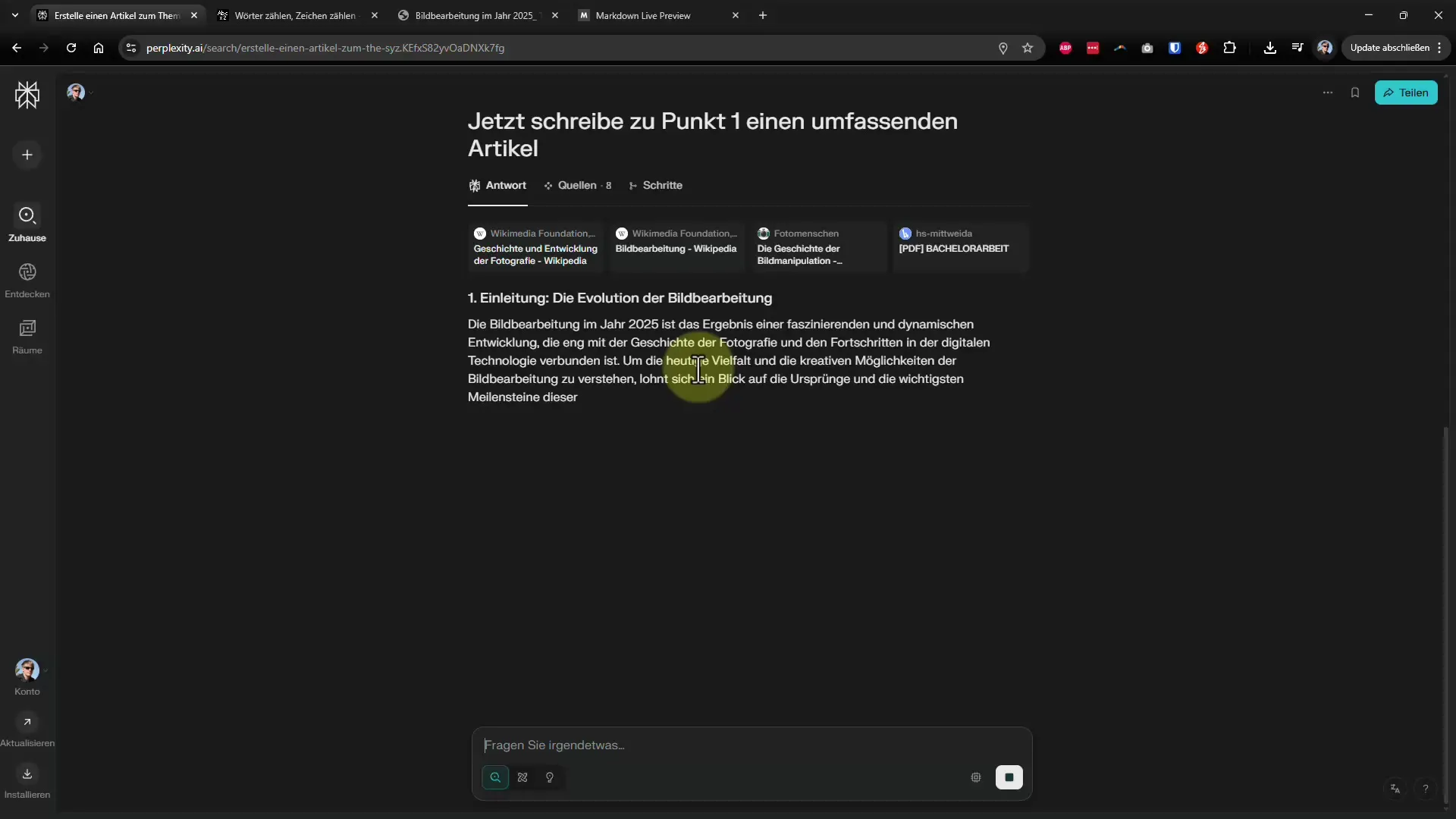
5. Lisapunktide lisamine
Anna oma juhistele lisapunkte, öeldes lihtsalt „jätka punktiga 2“ ja nii edasi. Perplexity AI mõistab, et ta peab nüüd välja töötama järgneva sisukorra punkti ning sa hakkad automaatselt genereerima pikemaid tekstilõike.
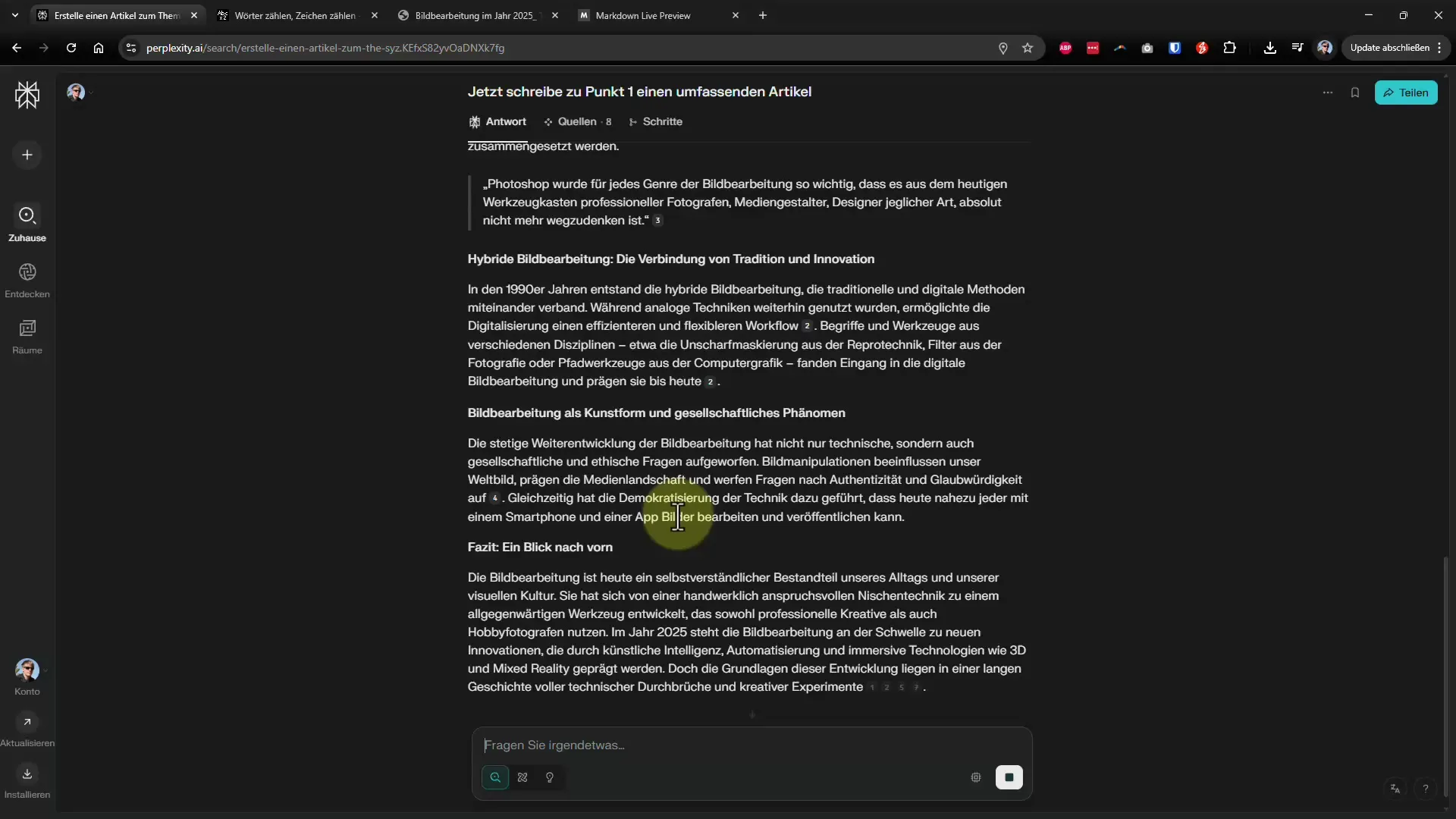
6. Ekspordivõimaluste kasutamine
Kui oled artikli kirjutamise lõpetanud, saad selle eksportida. Perplexity AI pakub sulle võimalusi salvestada oma töö PDF-i, Wordi dokumendi või Markdownina. PDF-i ekspordiks klõpsa lihtsalt printimisse ja fail luuakse.
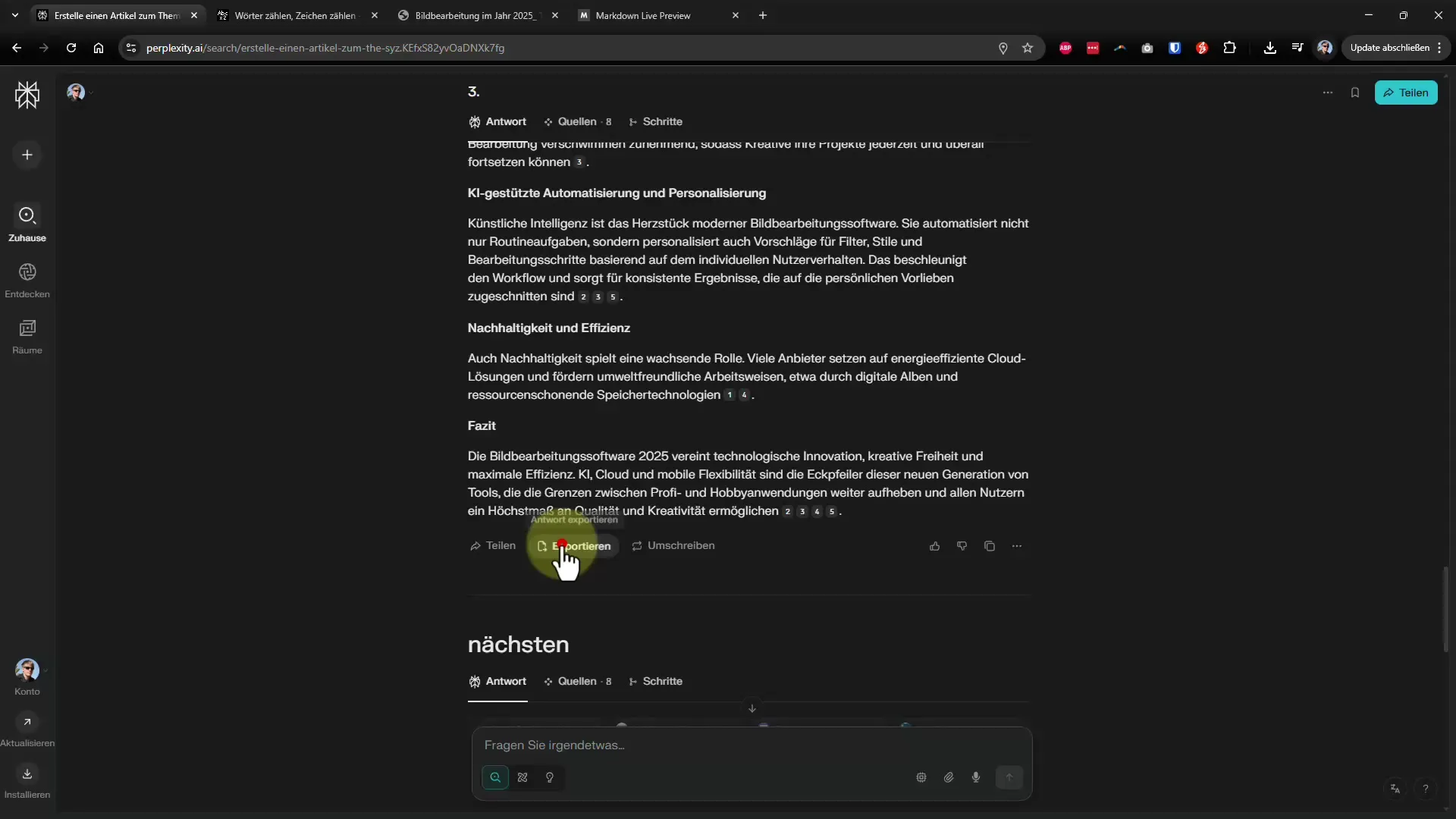
7. Väljundvormingute kontrollimine
Kontrolli, kuidas artikkel erinevates formaatides välja näeb. PDF-i ekspordil peaks olema hea vormindamine, samas kui Wordi ekspordil peaks samuti olema atraktiivne välimus. Kontrolli stiile ja paigutust, et veenduda, et see vastab sinu nõuetele.
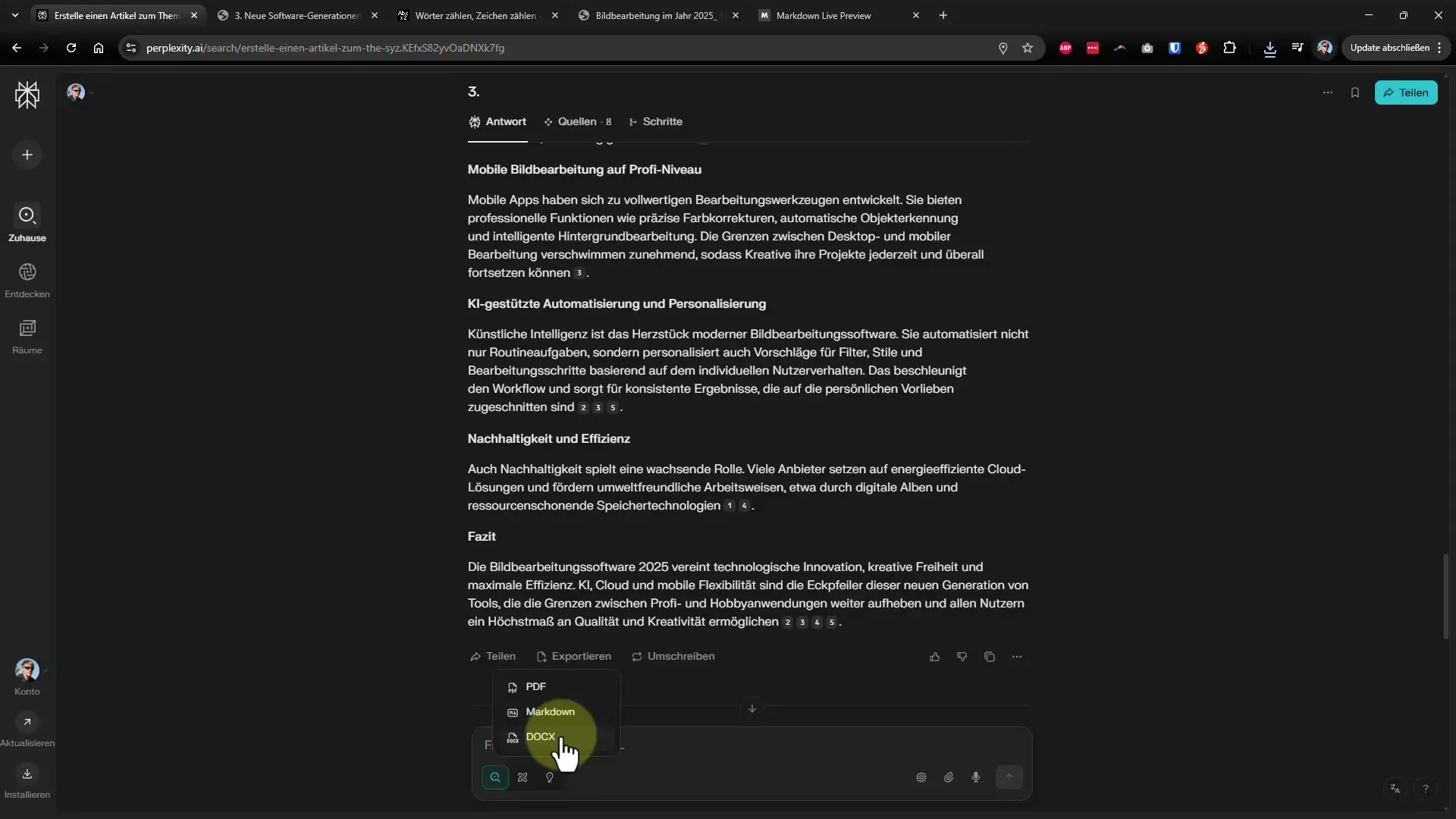
8. Artikli salvestamine Markdownina
Kui vajad Markdowni, kleepi tekst Markdowni vaataja. Pealkirjad peaksid olema õigesti märgitud rautaga, et esindada artikli struktuuri. Markdown on eriti abiks foorumites või CMS-süsteemides kasutamisel.
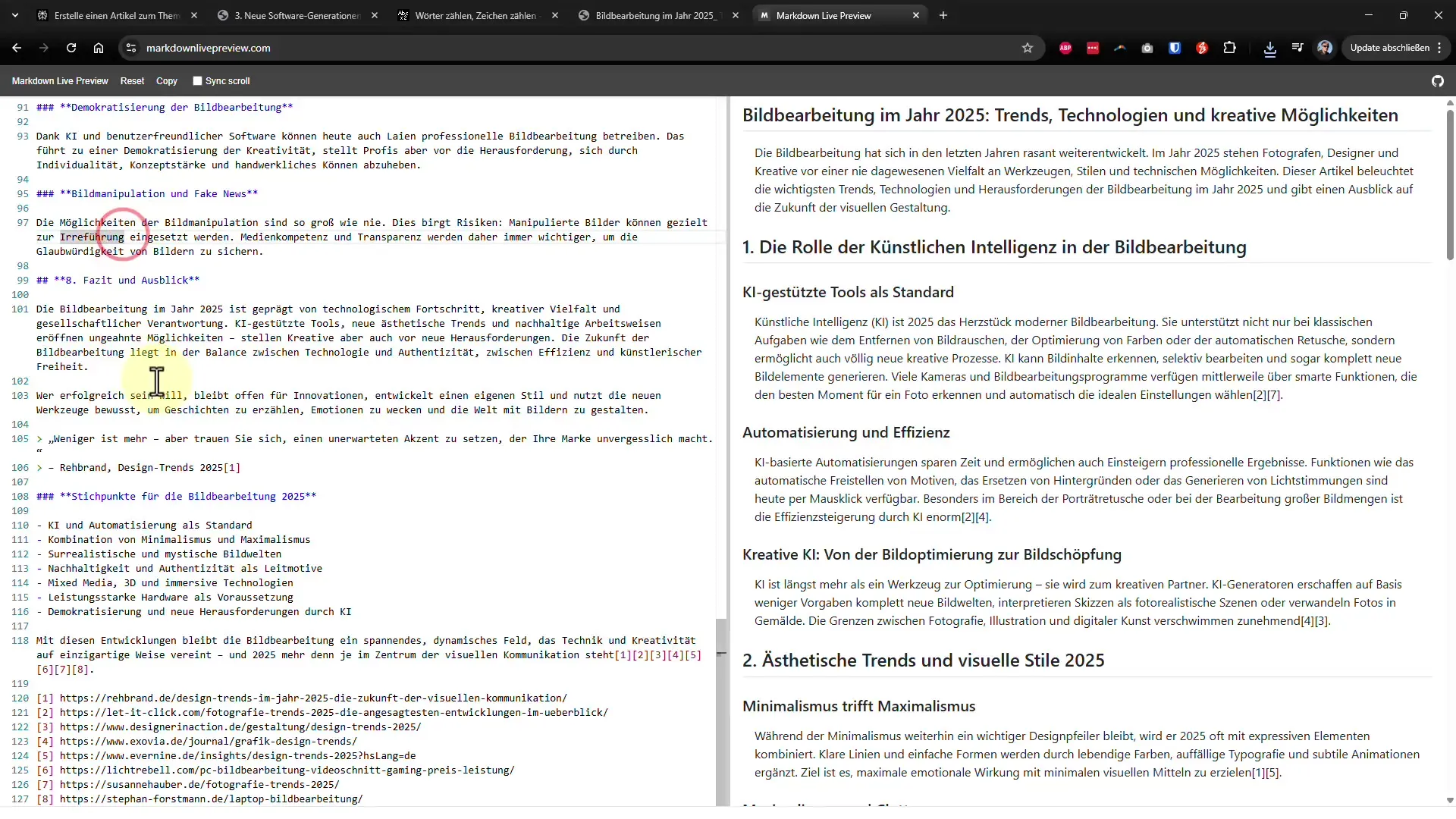
9. Artikli kokkuvõte ja jagamine
Perplexity AI kolme punktiga menüüvaliku kaudu saad kogu töö kokku võtta ja salvestada ühtse PDF-failina. Nii saad dokumendi, mis loetleb selgelt kõiki sisukorra punkte. Pane tähele faili jagamise võimalusi.
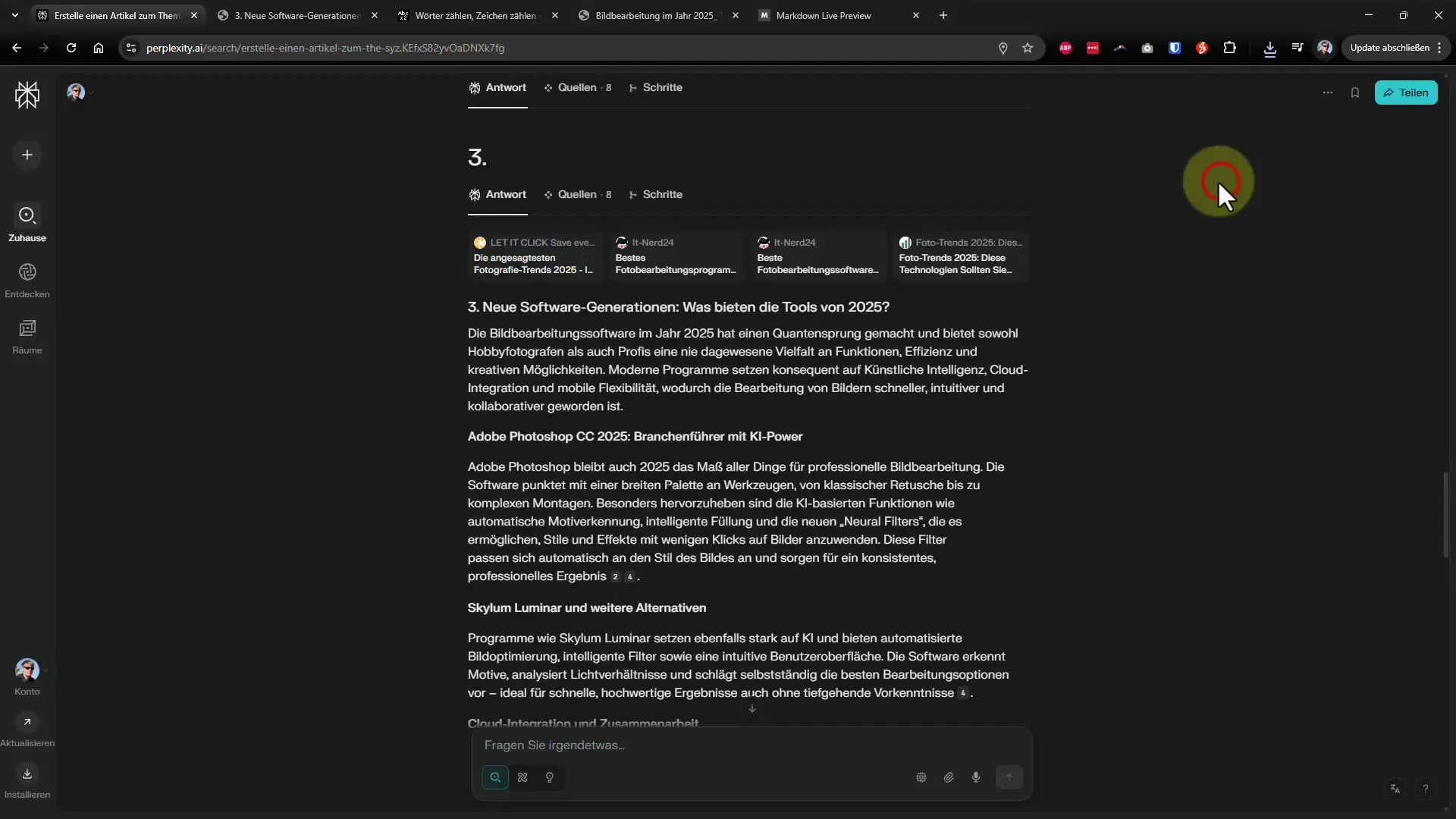
10. Edasised funktsioonid
Kui sa pole tulemusega rahul, on sul võimalus lasta tekst ümber kirjutada teisel AI-l. Nii saad veelgi parandada oma artikli kvaliteeti. See on eriti kasulik, kui soovid proovida erinevaid kirjutamisstiile.
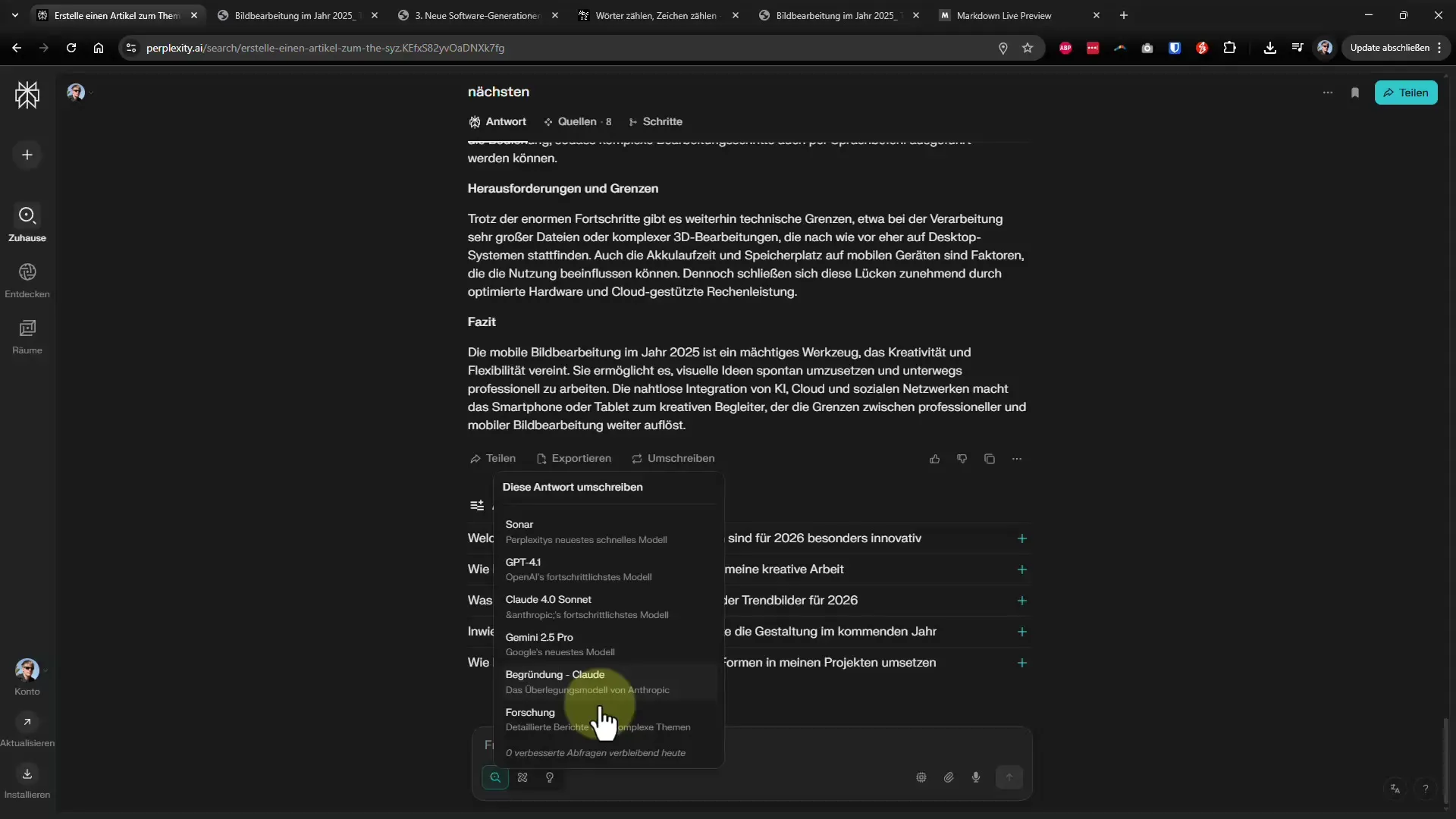
Kokkuvõte - Pikemate artiklite kirjutamine ja eksportimine Perplexity AI-ga
Kokkuvõttes oled nüüd õppinud kõiki vajalikke samme, et luua pikemaid artikleid Perplexity AI abil ja neid vastavalt eksportida. Õige struktuuri ja tarkvara funktsioonide abil saad genereerida nii kvaliteetseid tekste kui ka neid erinevate platvormide jaoks töödelda.